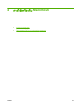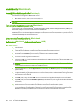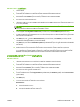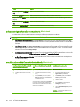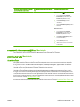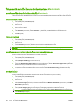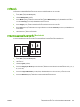HP LaserJet M9040/M9050 MFP - User Guide
ใชคุณสมบัติเหลานี้ในไดรเวอรเครื่องพิมพของ Macintosh
การสรางและใชคาลวงหนาสําหรับการพิมพใน Macintosh
ใชคาลวงหนาสําหรับการพิมพเพื่อบันทึกการตั้งคาไดรเวอรเครื่องพิมพปจจุบันสําหรับกลับมาเรียกใชการตั้งคานั้นใหมได
สรางคาลวงหนาสําหรับการพิมพ
1. ในเมนู File (ไฟล) คลิก Print (พิมพ)
2. เลือกไดรเวอร
3. เลือกการตั้งคาการพิมพ
4. ใชอง Presets (คาลวงหนา) ใหคลิก Save As... (บันทึ
กเปน) และพิมพชื่อที่ตองการตั้งเปนคาลวงหนา
5. คลิก OK (ตกลง)
ใชคาลวงหนาสําหรับพิมพ
1. ในเมนู File (ไฟล) คลิก Print (พิมพ)
2. เลือกไดรเวอร
3. ในชอง Presets (คาลวงหนา) ใหเลือกคาลวงหนาสําหรับการพิมพที่คุณตองการใช
หมายเหตุ: หากตองการใชการตั้งคาเริ่มตนของไดรเวอรเครื่องพิมพ ใหเลือก Standard (มาตรฐาน)
การปรับขนาดเอกสารหรือการพิมพลงในขนาดกระดาษที่กําหนดเอง
คุณสามารถปรับขนาดเอกสารใหพอดีกับขนาดกระดาษที่แตกตางกันได
1. ในเมนู File (ไฟล) คลิก Print (พิมพ)
2. เปดเมนู Paper Handling (การจัดการกระดาษ)
3. ในสวนของ Destination Paper Size (ขนาดกระดาษปลายทาง) ใหเลือก Scale to fit paper size (ปรับใหพอ
ดีกับขนาดกระดาษ) แลวเลือกขนาดจากรายการแบบดรอปดาวน
4. หากคุณตองการใชกระดาษที่มีขนาดเล็กกวาเอกสารเทานั้น ใหเลือก Scale down only (ปรับลดขนาดเทานั้น)
การพิมพหนาปก
ทานสามารถพิมพใบปะหนาพรอมขอความสําหรับเอกสารของทานไดตามตองการ (เชน “ความลับ”)
1. ในเมนู File (ไฟล) คลิก Print (พิมพ)
2. เลือกไดรเวอร
3. เปดเมนู Cover Page (ใบปะหนา) แลวเลือกวาจะพิมพใบปะหนา Before Document (กอนเอกสาร) หรือ After
Document (หลังเอกสาร)
4. ในเมนู Cover Page Type (ประเภทใบปะหนา) ใหเลือกขอความที่คุณตองการพิมพ
บนใบปะหนา
หมายเหตุ: หากตองการพิมพใบปะหนาแบบไมมีขอความใดๆ ใหตั้งคา Cover Page Type (ประเภทใบปะหนา)
เปน Standard (มาตรฐาน)
64 บท 4 การใชเครื่องกับ Macintosh
THWW